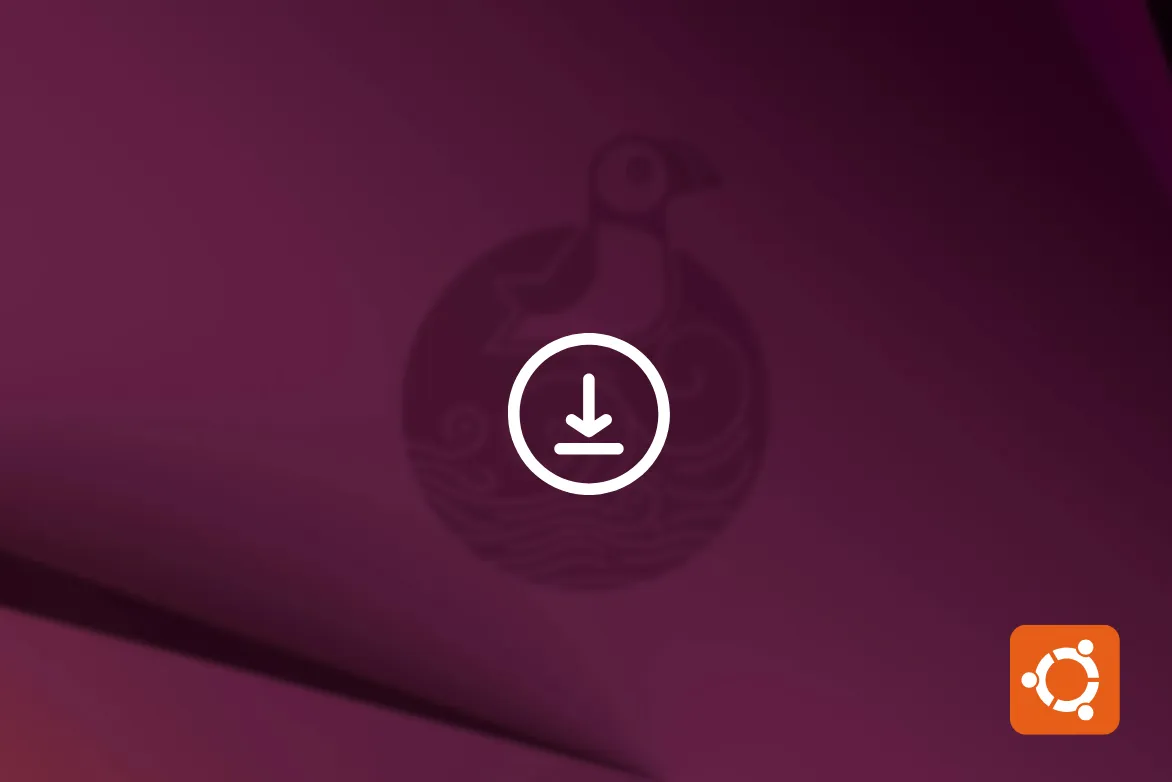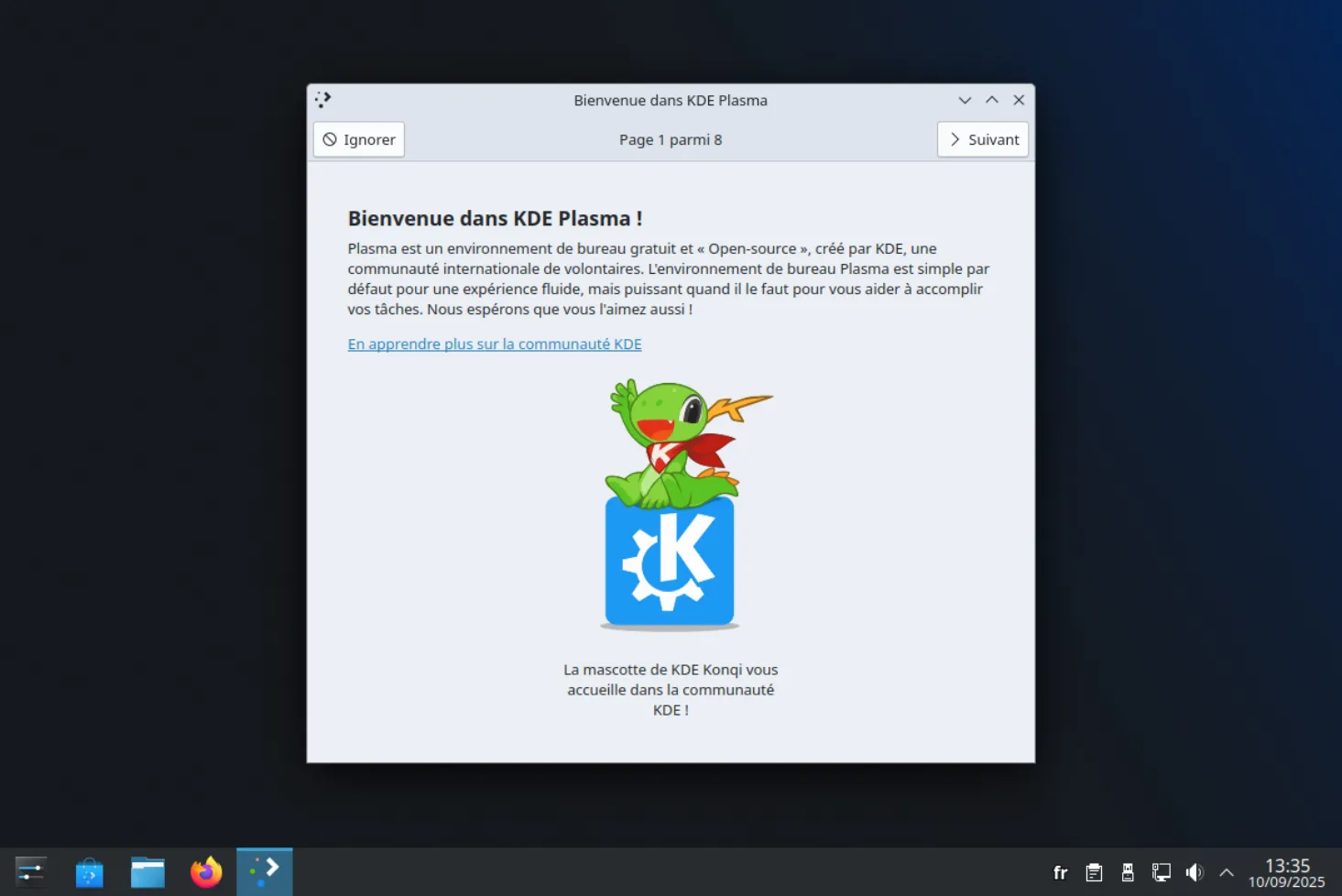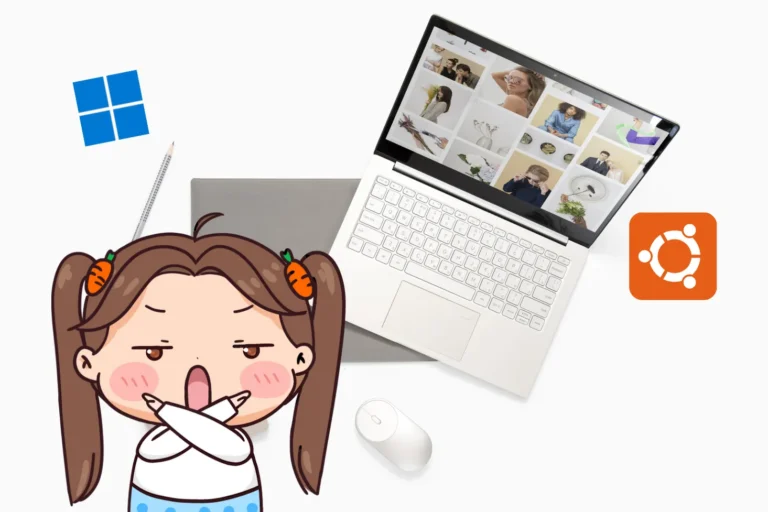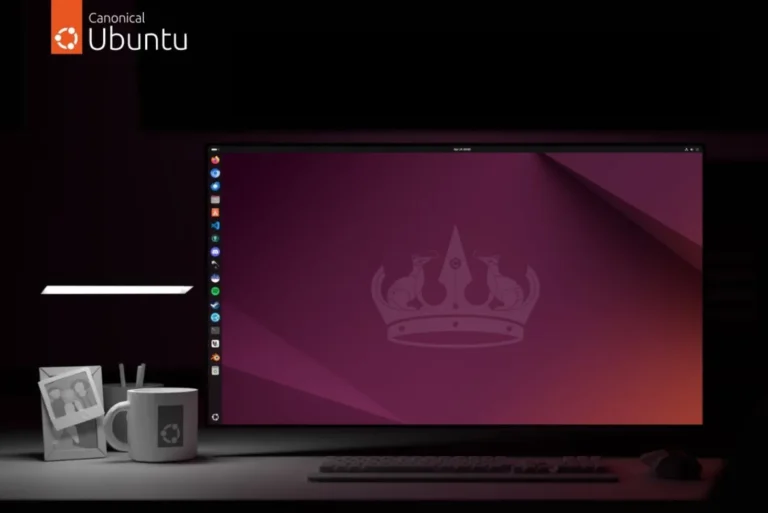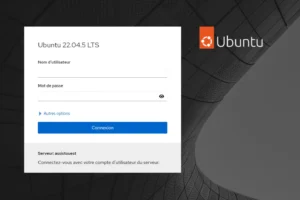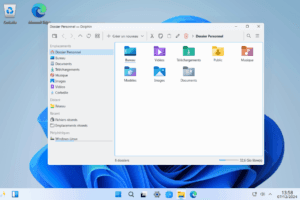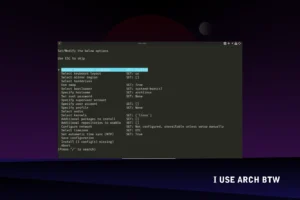Avec le temps, Ubuntu peut perdre en réactivité, surtout sur des configurations modestes ou anciennes. Démarrage lent, applications longues à s’ouvrir, interface peu fluide… Ces symptômes ne sont pas une fatalité. Dans ce guide, vous découvrirez les méthodes les plus efficaces pour optimiser votre système, sans le réinstaller : nettoyage, réglages système, gestion du swap, ZRAM, preload et bien plus encore.
Ubuntu lent : optimiser GNOME pour rendre votre système plus rapide
- Supprimer les fichiers et dépendances obsolètes
- Vider les caches système et navigateur sous Ubuntu
- Gérer les applications et services au démarrage
- Passer à un environnement de bureau plus léger
- Passer au noyau low-latency pour améliorer la réactivité
- Booster les performances globales du système
- Optimisation de l’interface : alléger l’environnement graphique
Supprimer les fichiers et dépendances obsolètes
Lorsque vous installez ou mettez à jour des paquets sur Ubuntu, le système télécharge des dépendances annexes ainsi que les fichiers .deb associés. Or, certaines de ces dépendances deviennent obsolètes lorsque les logiciels auxquels elles étaient liées sont désinstallés. D’autres fichiers, comme les anciens paquets téléchargés, restent stockés inutilement sur le disque.
Pour nettoyer ces résidus, utilisez la commande suivante :
sudo apt autoremove && sudo apt autoclean
- apt autoremove supprime les dépendances installées automatiquement et qui ne sont plus requises par aucun paquet actuellement installé.
- apt autoclean supprime les fichiers .deb des paquets qui ne sont plus téléchargeables (versions obsolètes), libérant ainsi de l’espace.
Cette commande est sans danger pour le système et peut être exécutée régulièrement après des désinstallations ou des mises à jour majeures. Elle permet de conserver un système plus propre, plus léger et potentiellement plus réactif sur le long terme.
Vider les caches système et navigateur sous Ubuntu
Ubuntu et ses applications stockent de nombreux fichiers temporaires dans des répertoires de cache. À long terme, ces fichiers peuvent occuper plusieurs centaines de mégaoctets, voire plusieurs gigaoctets, sans réel bénéfice une fois accumulés.
Pour connaître rapidement l’espace occupé par le cache de votre utilisateur :
du -sh ~/.cache
Ce répertoire contient :
- Le cache de GNOME ou de votre environnement de bureau
- Les fichiers temporaires des navigateurs (Firefox, Chromium, etc.)
- Le cache de certaines applications comme Flatpak, Snap, Steam, etc.
Supprimer manuellement les caches système et navigateur
Vous pouvez supprimer manuellement le contenu du dossier ~/.cache :
rm -rf ~/.cache/*
Cela ne pose aucun risque pour le système, les applications recréent automatiquement les fichiers nécessaires. Il est toutefois recommandé de fermer les applications ouvertes avant l’opération.
Méthode graphique pour supprimer les caches système et navigateur
Si vous préférez éviter la ligne de commande ou gagner du temps avec une interface centralisée, plusieurs outils graphiques permettent de nettoyer efficacement Ubuntu. Ces utilitaires sont particulièrement utiles pour visualiser l’espace occupé, sélectionner précisément ce que l’on souhaite supprimer et automatiser certaines tâches de maintenance.
Stacer : le tableau de bord système et nettoyage
Stacer est un outil tout-en-un qui permet de superviser et d’optimiser Ubuntu via une interface graphique. Il intègre des fonctions de nettoyage du cache APT, des journaux système, des résidus de paquets, et propose également une gestion visuelle des services au démarrage.
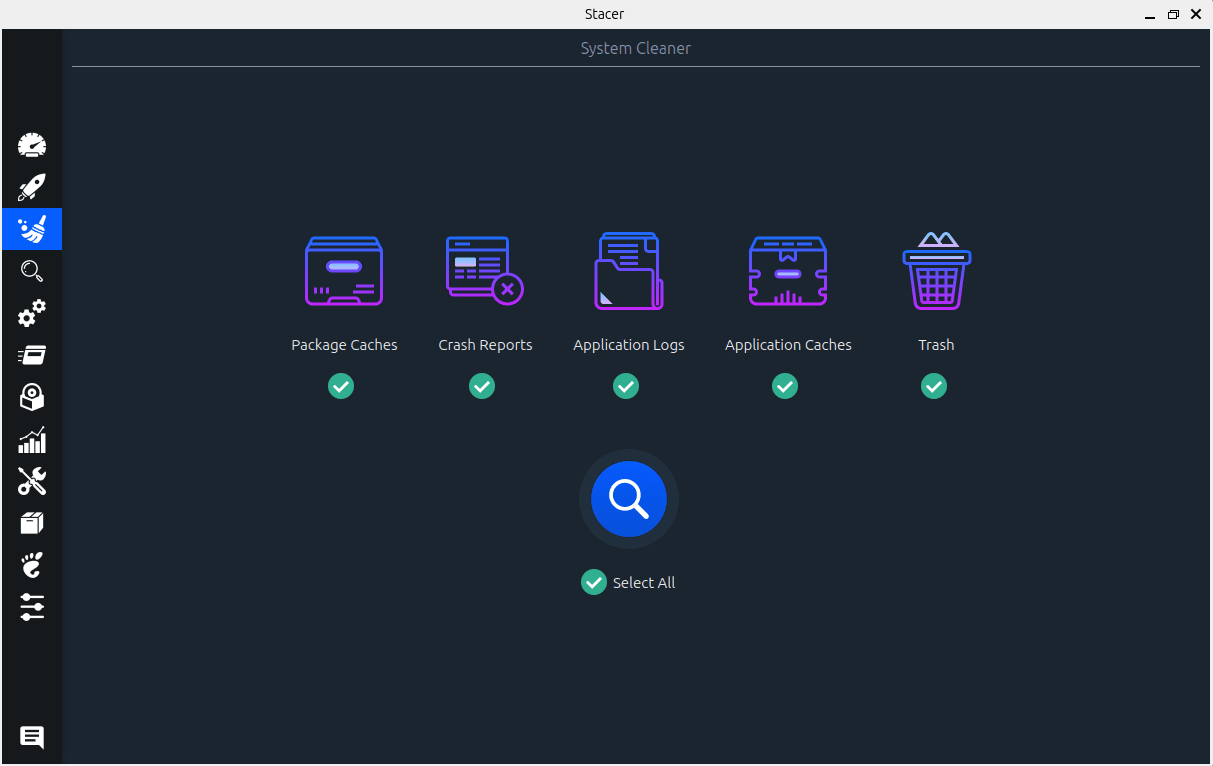
Vous pouvez installer Stacer avec cette commande :
sudo apt install stacer
BleachBit : nettoyage avancé inspiré de CCleaner
BleachBit offre une approche granulaire du nettoyage avec des options pour supprimer les caches de nombreux navigateurs (Firefox, Chromium), les fichiers temporaires, les historiques, les logs système et les métadonnées inutiles. Il peut être utilisé en mode utilisateur ou administrateur pour un nettoyage en profondeur.
Vous pouvez installer BleachBit avec cette commande :
sudo apt install bleachbit
Ces outils sont recommandés pour les utilisateurs qui souhaitent effectuer des nettoyages réguliers sans passer par le terminal.
Gérer les applications et services au démarrage
Les performances d’Ubuntu au démarrage dépendent directement du nombre de processus et de services initialisés dès l’allumage. Certains sont essentiels (gestion réseau, affichage), d’autres nettement moins (rapports d’erreur, imprimantes inutilisées, Snap…). Identifier et désactiver ce qui n’est pas requis permet de réduire considérablement le temps de boot et la charge système initiale.
Identifier les processus qui ralentissent le démarrage
Pour diagnostiquer précisément ce qui prend du temps à démarrer, la commande suivante fournit un classement des services les plus lents à initier :
systemd-analyze blame
Elle retourne un tableau du type :
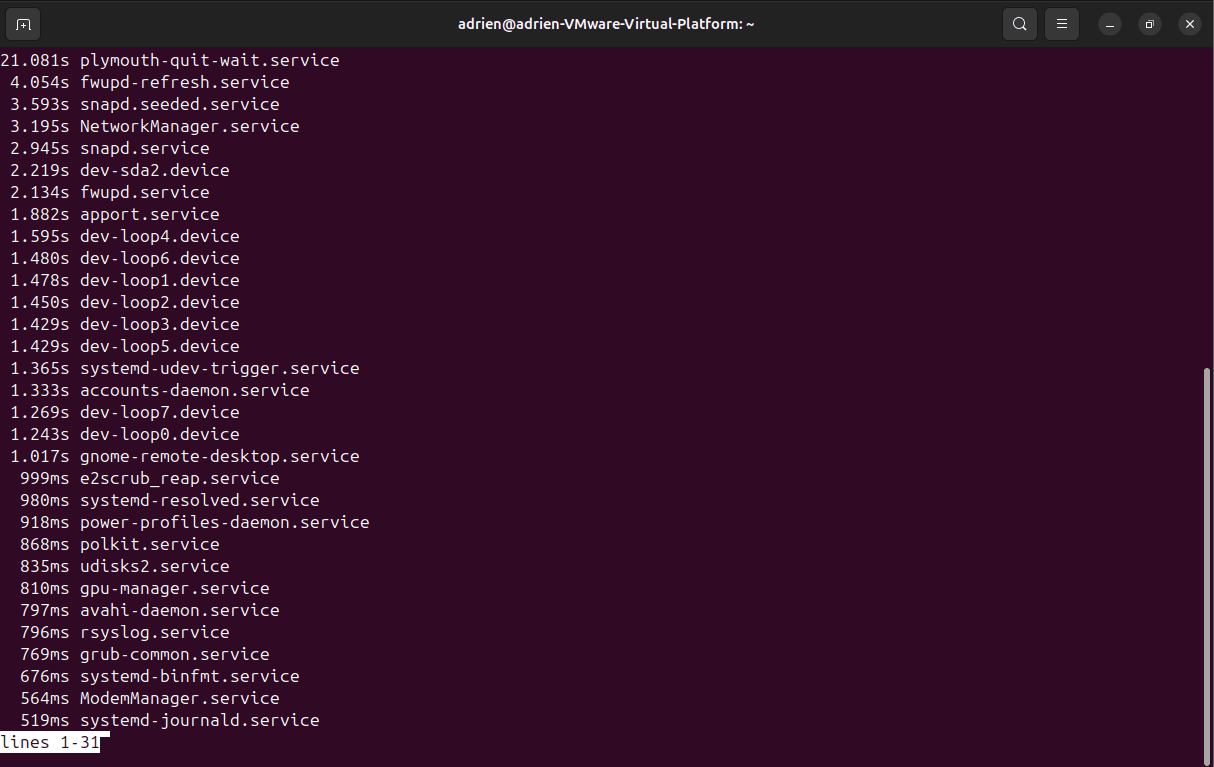
Plus le temps affiché est élevé, plus le service a retardé le démarrage complet du système.
Désactiver les services non essentiels
Une fois les services identifiés, vous pouvez désactiver ceux qui ne sont pas nécessaires à votre usage. Voici quelques exemples typiques :
- Bluetooth (si vous n’en utilisez pas) :
sudo systemctl disable bluetooth.service
- Impression (CUPS) :
sudo systemctl disable cups.service
Remarques importantes :
Désactiver un service n’équivaut pas à le désinstaller. Vous pouvez le réactiver à tout moment avec :
systemctl enable nom_du_service
Ne désactivez jamais un service sans comprendre son rôle. Pour vérifier l’état d’un service avant toute modification :
systemctl status nom_du_service
Cette approche permet d’alléger significativement la phase de démarrage, en particulier sur les machines modestes ou lorsqu’Ubuntu est installé sur un disque mécanique. À combiner idéalement avec un disque SSD SATA pour un effet maximal.
Passer à un environnement de bureau plus léger
L’environnement de bureau a un impact direct sur les performances globales d’Ubuntu. GNOME, livré par défaut, est complet mais relativement gourmand en ressources. Il consomme facilement entre 800 Mo et 1,2 Go de RAM dès le démarrage, ce qui peut affecter la réactivité sur les machines modestes ou plus anciennes.
Des alternatives comme XFCE, MATE ou LXQt offrent une interface plus légère tout en restant fonctionnelles et stables. Elles consomment souvent deux à trois fois moins de mémoire vive, avec une charge processeur minimale. Le système démarre plus vite, les fenêtres s’ouvrent plus rapidement, et l’expérience reste fluide, même sur un disque dur classique.
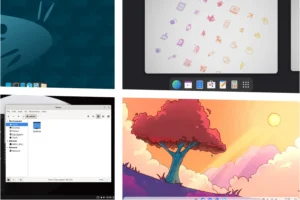
Ce changement n’a aucun impact sur vos fichiers ou applications, mais accélère de vitesse du système. Pour toute machine en manque de réactivité ou à usage bureautique simple, basculer vers un bureau léger est l’un des leviers les plus efficaces.
Passer au noyau low-latency pour améliorer la réactivité
Ubuntu utilise par défaut un noyau générique (Generic Kernel) conçu pour offrir un bon compromis entre performance, stabilité et compatibilité matérielle. Cependant, pour certains usages spécifiques comme l’audio temps réel, la production musicale, la vidéo en direct ou simplement pour maximiser la réactivité du système, il peut être pertinent de basculer vers une variante du noyau plus réactive.
Ce noyau est compilé avec des optimisations qui réduisent les temps de latence d’exécution des processus. Le système est alors capable de répondre plus rapidement aux événements critiques comme les entrées/sorties son ou les interactions avec l’interface graphique. Il est particulièrement recommandé pour les stations audio numériques (DAW), les utilisateurs de JACK/PipeWire ou les environnements de bureau qui doivent rester ultra fluides même sous charge.
Ce changement est transparent pour la majorité des utilisateurs, mais peut faire une réelle différence sur les machines sensibles à la latence ou dans un contexte multimédia exigeant.
Booster les performances globales du système
Même avec un environnement de bureau optimisé et peu de services au démarrage, certaines limites restent liées à la gestion de la mémoire. Ubuntu utilise un mécanisme de swap (un espace disque utilisé lorsque la RAM est saturée) mais son comportement peut être ajusté pour mieux s’adapter aux performances de votre machine. Voici trois leviers efficaces pour optimiser la gestion des ressources système, en particulier sur les machines à faible mémoire vive.
Réduire la priorité du swap disque (vm.swappiness)
Par défaut, Ubuntu est configuré pour commencer à utiliser le swap relativement tôt (valeur de swappiness = 60). Cela peut entraîner un ralentissement notable, surtout si le système commence à écrire sur un disque mécanique. En abaissant cette valeur à 10, on incite le noyau à privilégier l’utilisation de la RAM tant qu’elle est disponible.
Pour appliquer ce réglage :
sudo sysctl vm.swappiness=10
Pour le rendre permanent :
echo "vm.swappiness=10" | sudo tee -a /etc/sysctl.conf
Cette simple modification réduit considérablement les accès disque inutiles, elle est particulièrement bénéfique sur les machines sans SSD.
Activer ZRAM : un swap compressé en RAM
ZRAM permet de créer une zone de swap directement dans la mémoire vive, mais en la compressant à la volée. Cela permet de libérer de la RAM tout en évitant les lenteurs du swap disque. C’est une solution idéale pour les systèmes avec 4 Go de RAM ou moins ou pour accélérer les performances sans ajouter de matériel.
Pour l’activer :
sudo apt install zram-tools
Le service est actif immédiatement et s’ajuste dynamiquement. Contrairement au swap classique, ZRAM réduit les temps d’accès tout en limitant les écritures disque, ce qui prolonge également la durée de vie des SSD.
Installer Preload : charger en mémoire les applications les plus utilisées
preload est un démon qui analyse vos habitudes d’utilisation et précharge en mémoire les bibliothèques des applications les plus fréquemment lancées. Cela permet de réduire significativement leur temps d’ouverture sur les systèmes avec des disques durs classiques.
Installation :
sudo apt install preload
Une fois en place, preload fonctionne de manière autonome et discrète. Il est particulièrement efficace pour les machines utilisées dans un cadre bureautique ou éducatif, où certaines applications sont ouvertes quotidiennement.
Préchargement intelligent, découvrez comment preload anticipe vos besoins pour accélérer Ubuntu.
Optimisation de l’interface : alléger l’environnement graphique
Au-delà du choix de l’environnement de bureau, certaines briques logicielles intégrées à Ubuntu peuvent considérablement affecter la réactivité de l’interface. C’est notamment le cas de Snap, le système de paquets universels adopté par défaut depuis plusieurs versions. Bien qu’utile dans certains contextes, Snap introduit des temps de lancement plus longs, un usage mémoire plus important, et un cloisonnement qui pénalise les performances perçues.
Pour les utilisateurs soucieux de la légèreté du système, il est recommandé de désinstaller Snap :
sudo apt purge snapd
⚠️ Attention : désinstaller Snap supprimera automatiquement toutes les applications installées via Snap comme Firefox.
En alternative, il est possible d’utiliser Flatpak, mieux intégré à GNOME via le paquet suivant :
sudo apt install gnome-software-plugin-flatpak
Cela permet de continuer à bénéficier de paquets universels tout en conservant une meilleure fluidité.
Vous pouvez aussi remplacer certains logiciels lourds par des équivalents plus légers. Par exemple Nautilus, le gestionnaire de fichiers par défaut d’Ubuntu peut être remplacé par PCManFM beaucoup plus réactif sur les configurations modestes :
sudo apt install pcmanfm
Ce type d’ajustement ne modifie pas le fonctionnement global du système, mais améliore nettement le ressenti utilisateur en réduisant les délais d’ouverture et l’usage mémoire au quotidien.